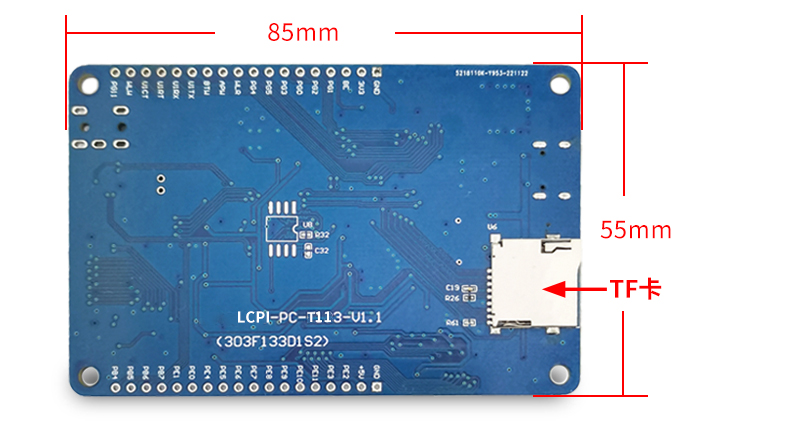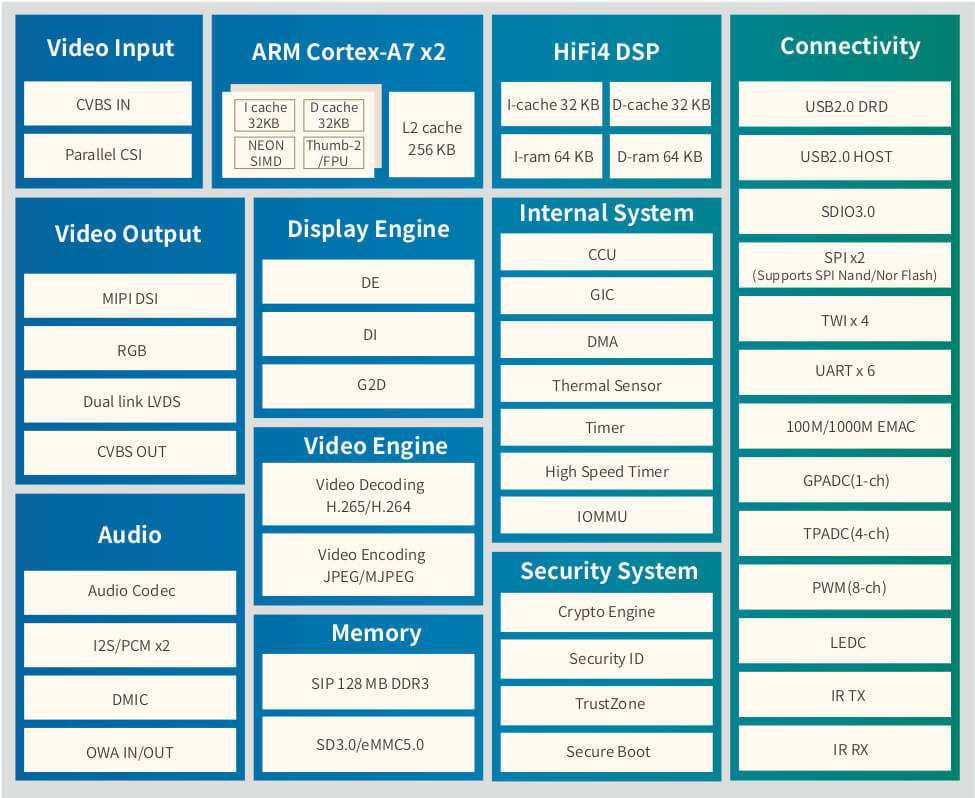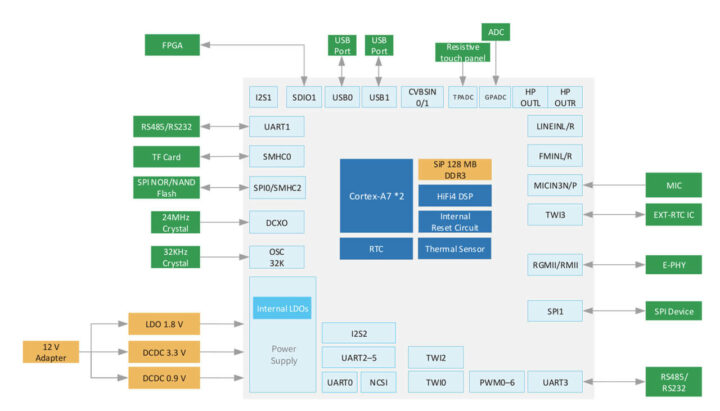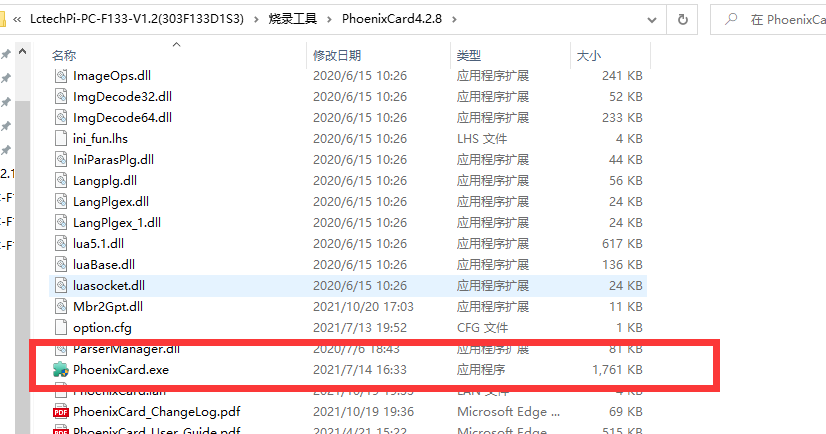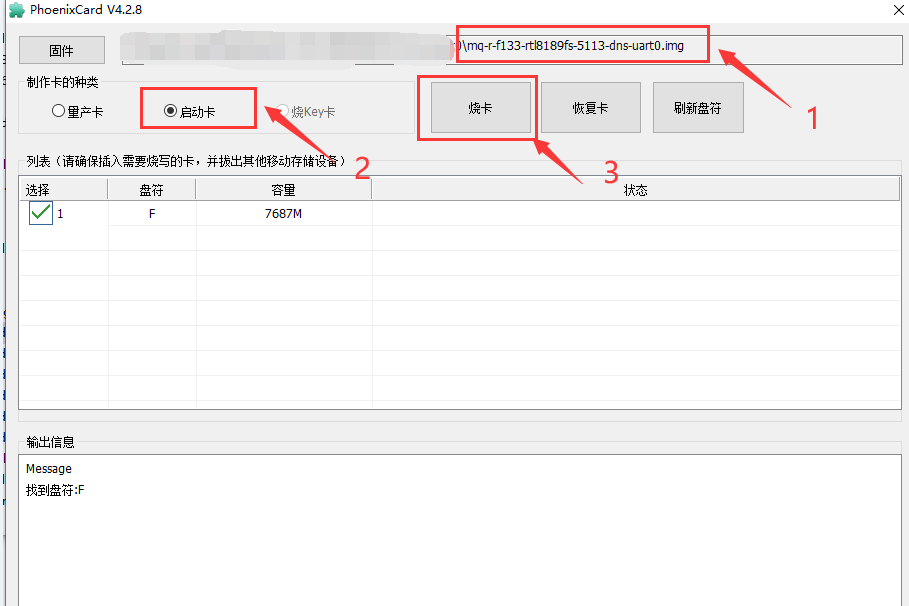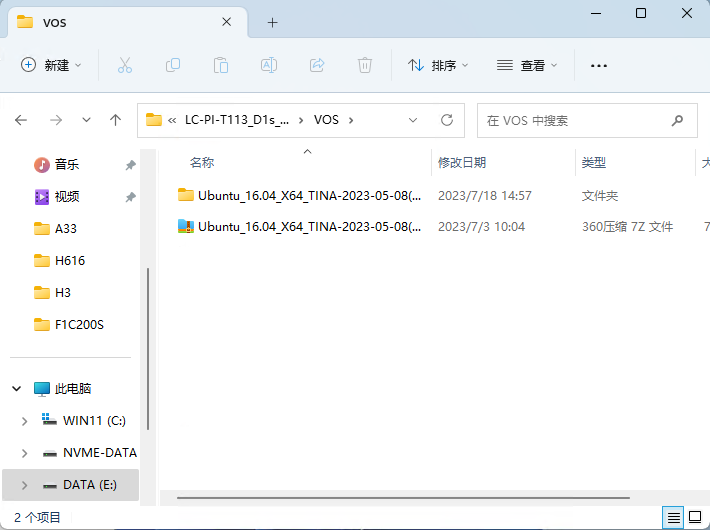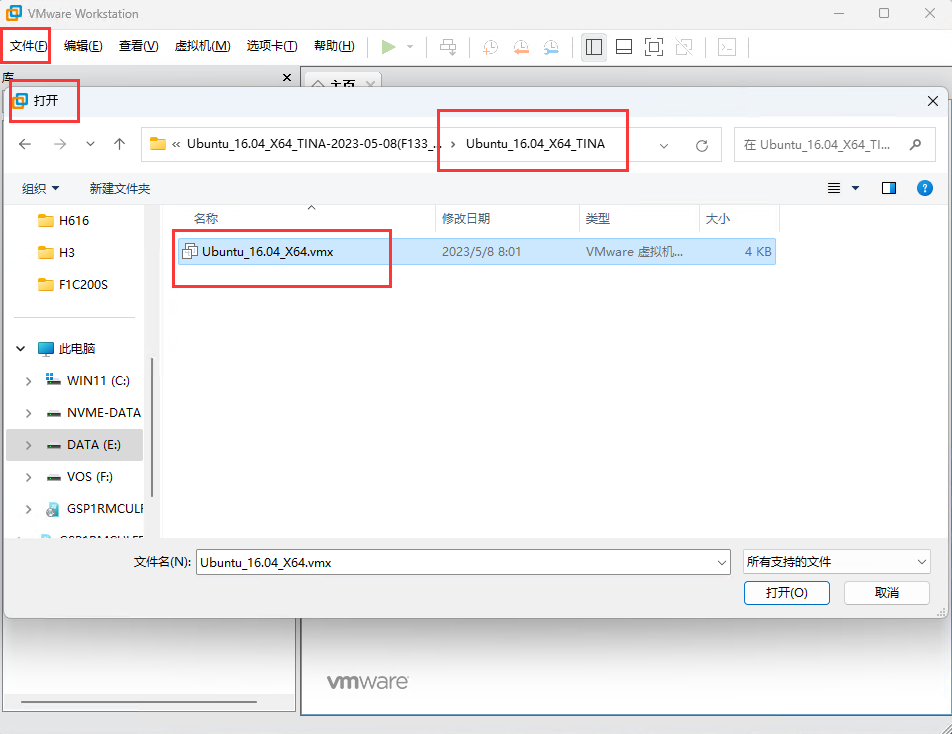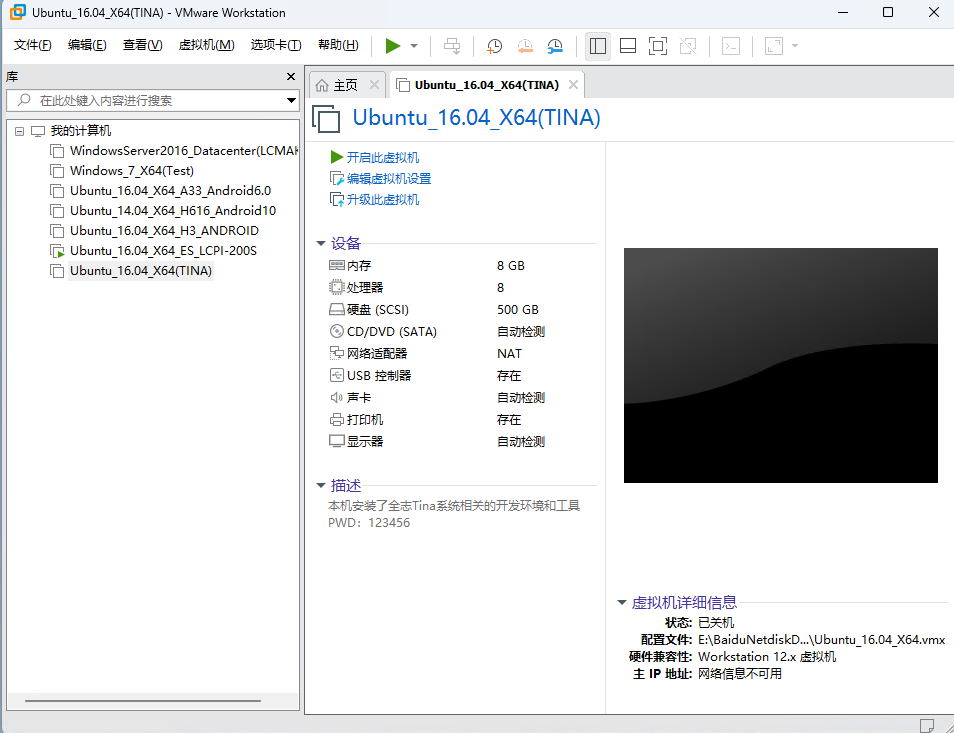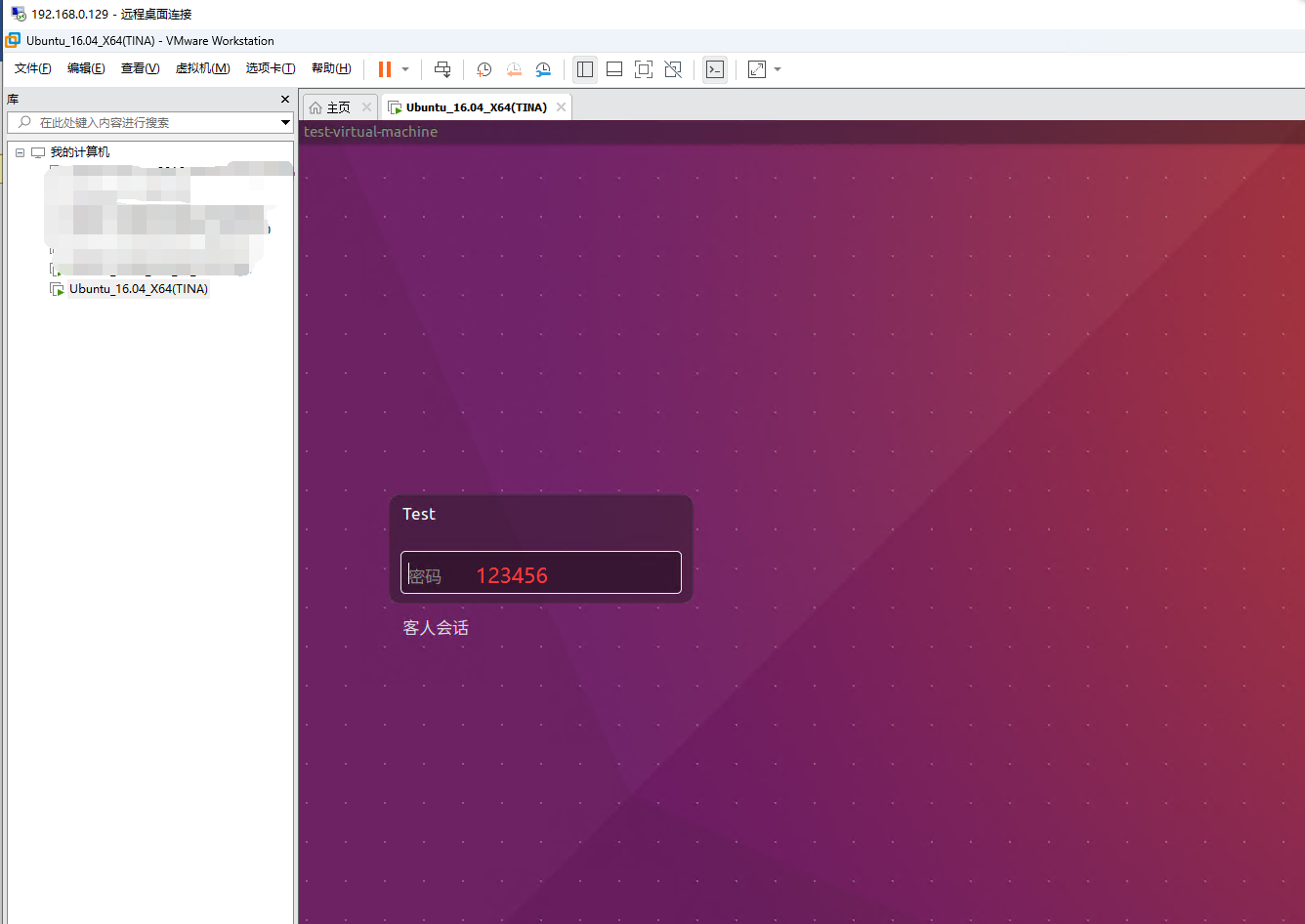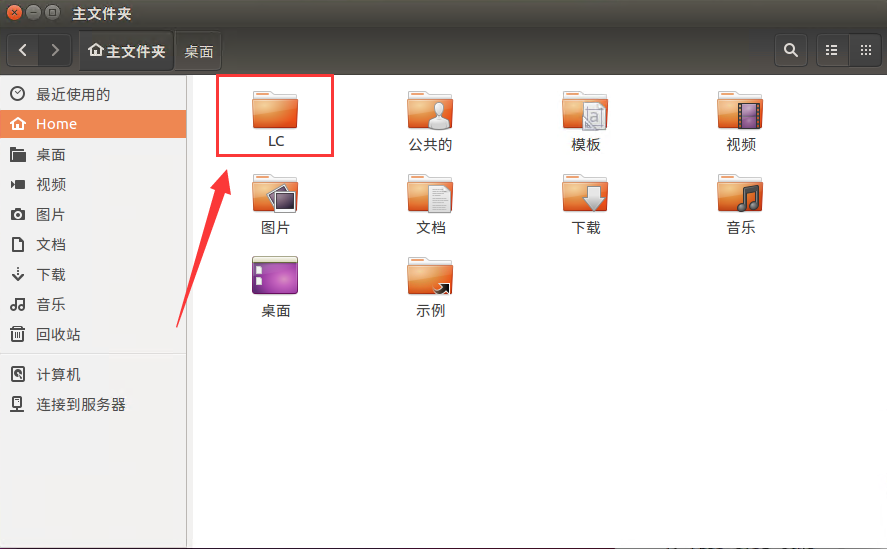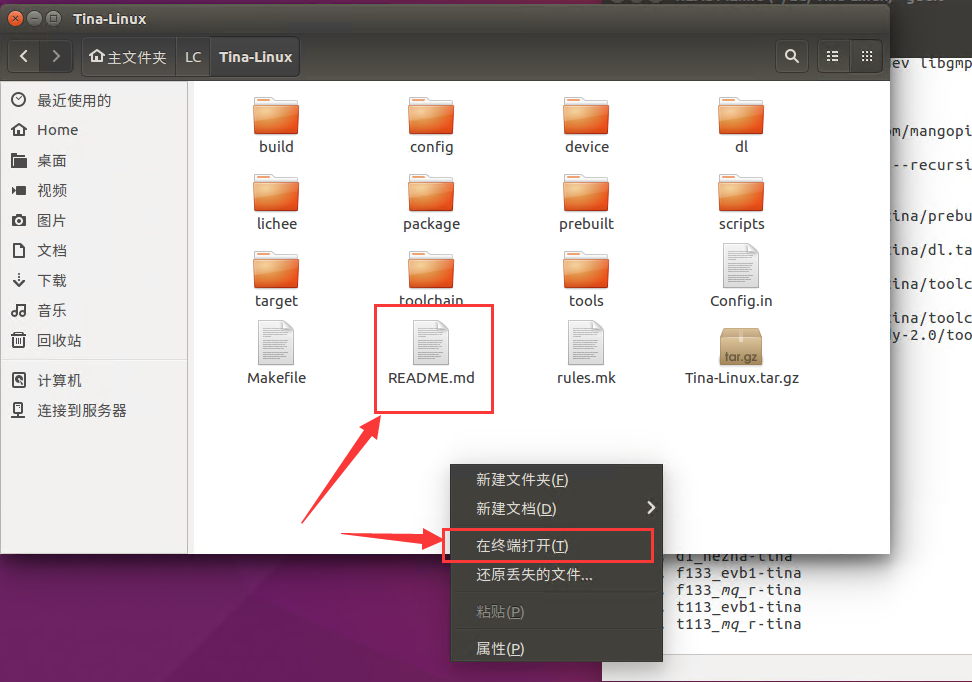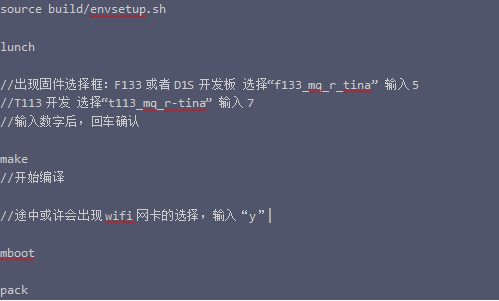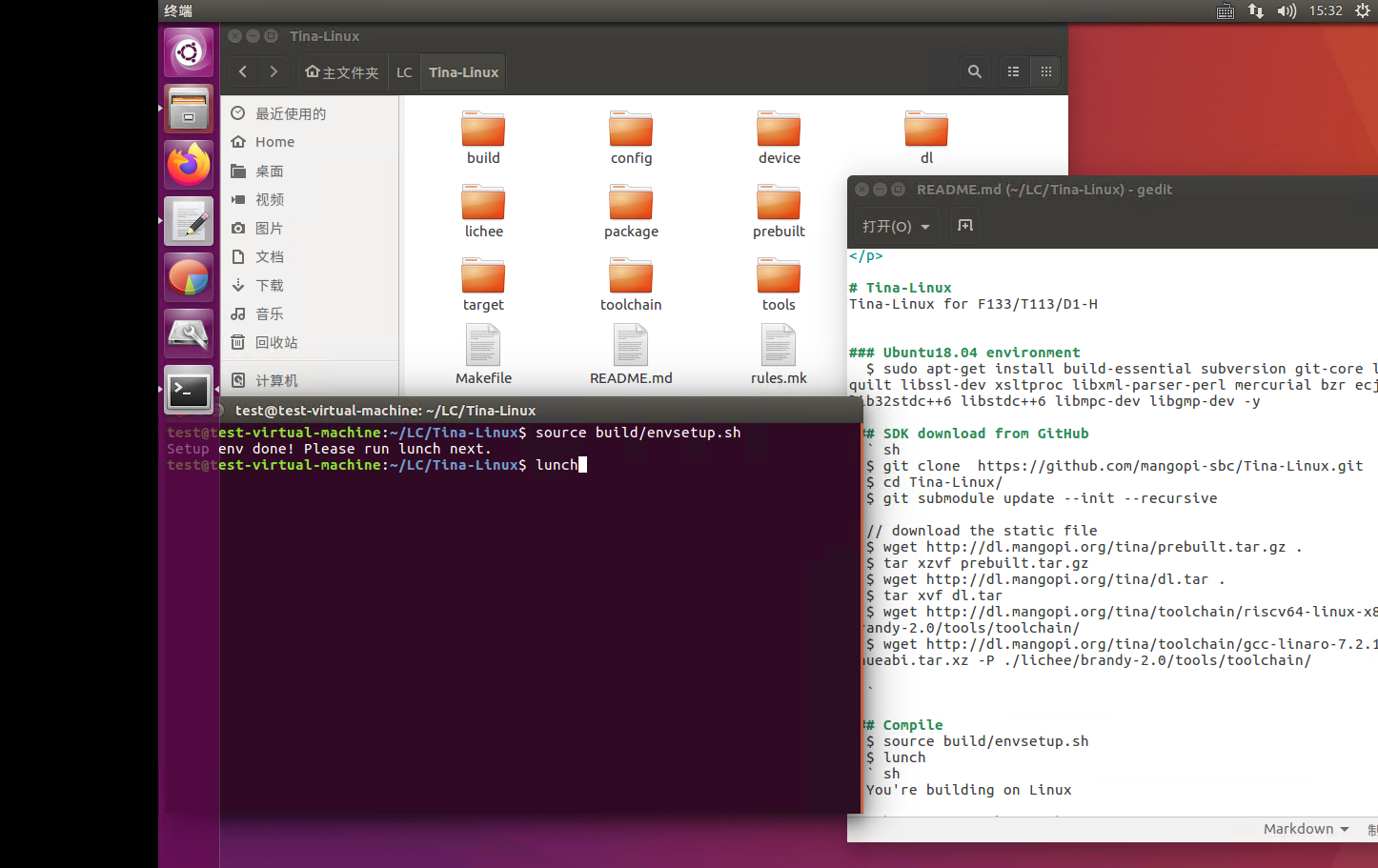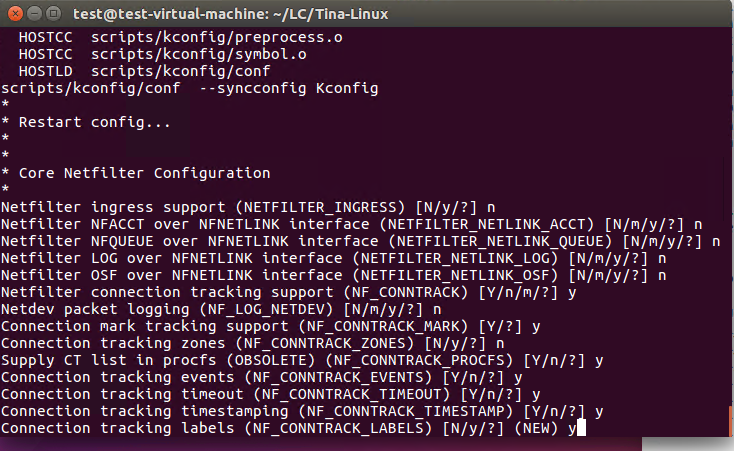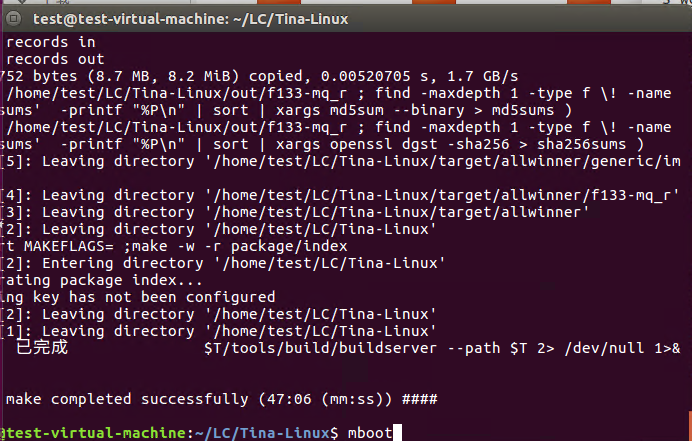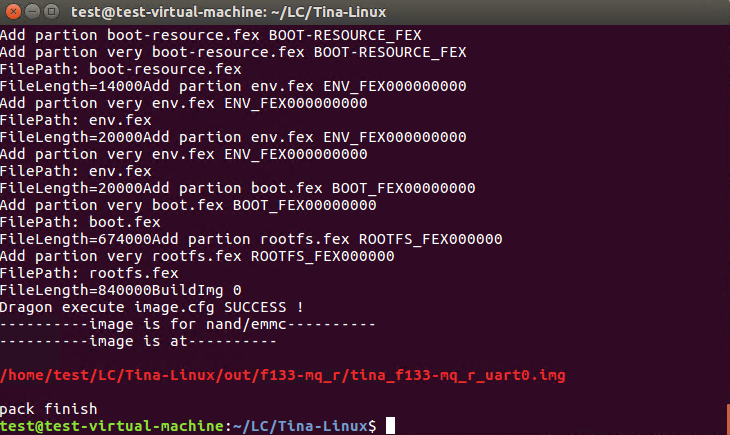LC-PI-T113
产品名称
艾尔赛LCPI-PC-T113搭载的是全志的T113芯片,全志F133是一款用于汽车和工业产品的智能控制和显示处理器。
LCPI-T113视图
LCPI T113正面图
LCPI T113反面图
概述
艾尔赛LCPI-PC-T113搭载的是全志的T113芯片,全志F133是一款用于汽车和工业产品的智能控制和显示处理器。
Dual-core ARM CortexTM-A7 CPU
HiFi4 DSP
Memories
- Embedded with 128 MB DDR3, clock frequency up to 800 MHz
- Three SD/MMC host controller (SMHC) interfaces: SD3.0/SDIO3.0/eMMC5.0
Video Engine
- H.265/H.264/MPEG-1/MPEG-2/MPEG-4/JPEG/VC1/Xvid/Sorenson Spark decoding, up to 1080p@60fps
- JPEG/MJPEG encoding, up to 1080p@60fps
Video and Graphics
- Allwinner SmartColor2.0 post processing for an excellent display experience
- Supports de-interlacer (DI) up to 1080p@60fps
- Supports Graphic 2D (G2D) hardware accelerator including rotate, mixer, LBC decompression functions
Video Output
- RGB interface up to 1920 x 1080@60fps
- Dual link LVDS interface up to 1920 x 1080@60fps
- 4-lane MIPI DSI up to 1920 x 1200@60fps
- CVBS OUT interface, supporting NTSC and PAL format
Video Input
- 8-bit digital camera interface
- CVBS IN interface, supporting NTSC and PAL format
Analog Audio Codec
- 2 DACs and 3 ADCs
- Analog audio interfaces: HPOUTL/R, MICIN3P/N, LINEINL/R, FMINL/R
Two I2S/PCM external interfaces (I2S1, I2S2)
Maximum 8 digital PDM microphones (DMIC)
介绍说明
1.接口介绍
2.板子尺寸:85*55mm 重量:20g
测试说明
一、程序烧录
1.打开烧录软件,插入TF卡
系统已经启动,屏幕正常显示

480*272的LCD显示屏:用于显示相关调试信息/人机交互,
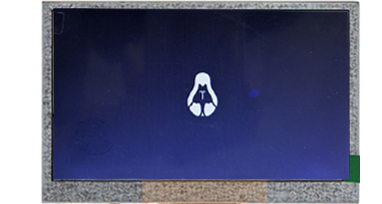
USB转TTL串口模块,使用串口调试功能时,需要USB转TTL模块和杜邦线来连接开发板和电脑


选择串口COM口,波特率115200
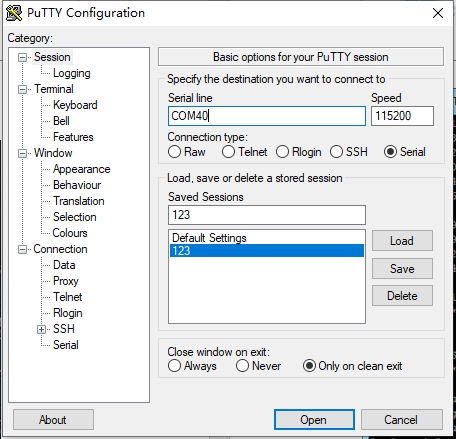
按下回车键,接入交互模式。
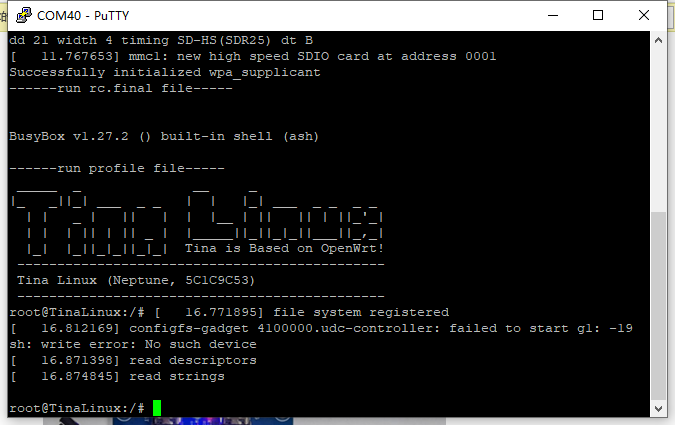
1.WIFI无线网络
启动无线网卡
ifconfig wlan0 up
修改复制以下代码,配置wifi账号和密码。
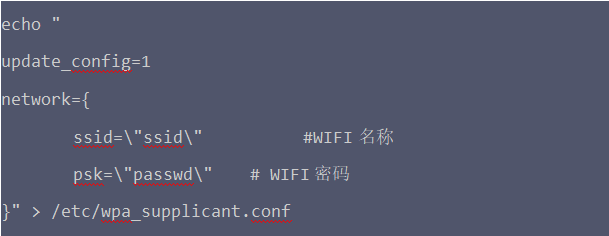
连接无线网络
wpa_supplicant -i wlan0 -c /etc/ wpa_supplicant.conf -B
配置 DHCP 自动分配 IP
udhcpc -i wlan0
系统编译说明
本压缩包包含了编译所需要的文件,执行命令即可编译,省去了下载时网络不通、网速慢的
烦恼,编译固件较为轻松。
下载并解压Ubuntu_16.04_X64_TINA-2023-05-08(F133_T113).zip
在VMware中点击“文件”“打开”,选择解压好的路径下的Ubuntu_16.04_X64.vmx
VMware中会新增该虚拟机,点击“开启此虚拟机”
在虚拟机进入登陆界面后,账号就是Test,密码123456
打开文件管理器,进入“LC”文件夹,进入“Tina-Linux”文件夹。
双击“README.md”,可以查看到帮助手册中的内容。由于该压缩包已经配置好了相关
文件,所以无需再次下载。直接输入指令编译即可。
右键 “在终端中打开” 依次输入如下指令
在编译过程中有时需要选择配置,按 Y 回车 即可。
所有指令都输入完毕后会生成 img文件,可以拖到windows桌面上进行烧写
下载LCPI-T113用户手册
更多关于LCPI-T113的使用信息,请点击百度网盘 提取码:yri8(下载-产品使用说明书)